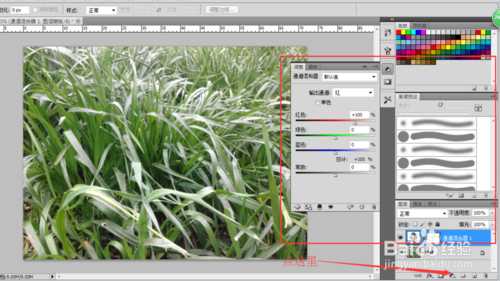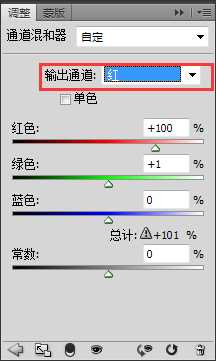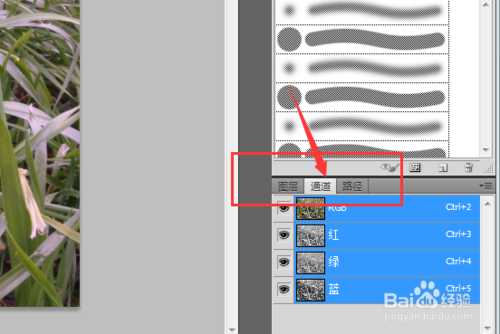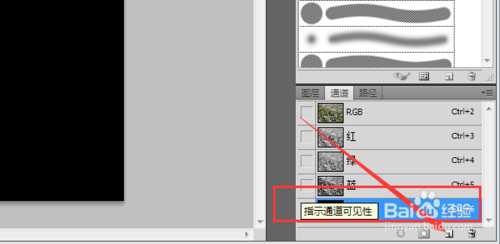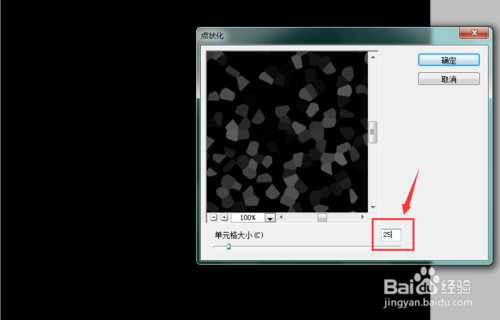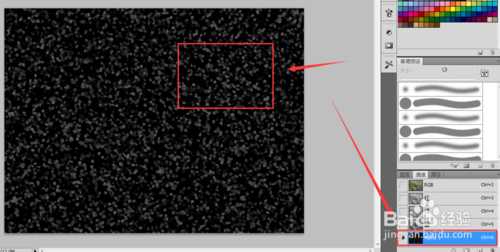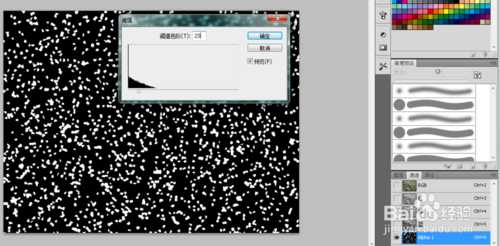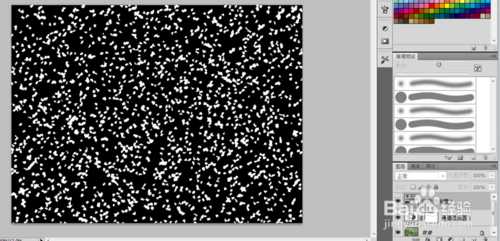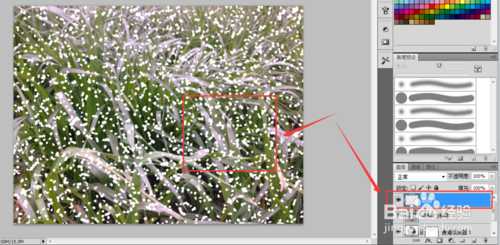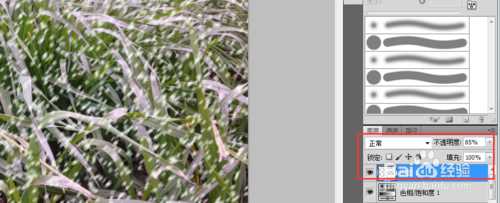南强小屋 Design By 杰米
PS为照片打造简单下雪氛围,大家一起来学习吧!
工具/原料
PS(Photoshop)
方法/步骤
打开一张小编初春照的一张照片,但是有时候需要打造下雪效果再上传,下面小编就为大家详细介绍。
新建【通道混合器】对相关参数进行设置,减少【绿通道】中的绿,稍微增加其它通道中的绿,使小草看起来不那么绿。
新建【色相饱和度】调整图层,对相关参数进行设置。
打开【通道】面板,新建Alpha 1通道。
执行【滤镜】【像素化】【点状化】命令,设置好相关参数。
执行【图像】【调整】【阈值】命令,对相关参数进行设置。
载入该通道选区,并回到图层面板。
新建图层,并对选区填充白色。
执行【滤镜】【模糊】【动感模糊】,并对相关参数进行设置。
设置一下不透明度,简单的下雪氛围就打造好了。
注意事项
此教程需要读者有一点的PS基础
以上就是PS简单打造下雪氛围教程,希望能对大家有所帮助!
标签:
PS,下雪
南强小屋 Design By 杰米
广告合作:本站广告合作请联系QQ:858582 申请时备注:广告合作(否则不回)
免责声明:本站文章均来自网站采集或用户投稿,网站不提供任何软件下载或自行开发的软件! 如有用户或公司发现本站内容信息存在侵权行为,请邮件告知! 858582#qq.com
免责声明:本站文章均来自网站采集或用户投稿,网站不提供任何软件下载或自行开发的软件! 如有用户或公司发现本站内容信息存在侵权行为,请邮件告知! 858582#qq.com
南强小屋 Design By 杰米
暂无PS简单打造下雪氛围教程的评论...
稳了!魔兽国服回归的3条重磅消息!官宣时间再确认!
昨天有一位朋友在大神群里分享,自己亚服账号被封号之后居然弹出了国服的封号信息对话框。
这里面让他访问的是一个国服的战网网址,com.cn和后面的zh都非常明白地表明这就是国服战网。
而他在复制这个网址并且进行登录之后,确实是网易的网址,也就是我们熟悉的停服之后国服发布的暴雪游戏产品运营到期开放退款的说明。这是一件比较奇怪的事情,因为以前都没有出现这样的情况,现在突然提示跳转到国服战网的网址,是不是说明了简体中文客户端已经开始进行更新了呢?